-
告诉你如何更改win10系统电脑密码
- 2016-08-31 02:00:04 来源:windows10系统之家 作者:爱win10
有网友问小编如何更改win10系统电脑密码?现在的win10系统已经出来了,里面也有些小功能不知道大家会不会用?很多人都喜欢给自己的电脑设置开机密码来保护自己的电脑,但是如何更改win10密码?下面就让小编给大家介绍一下关于如何更改win10系统电脑密码的方法吧。
1.我们打开电脑桌面,然后点击“菜单”,然后再选择“电脑设置”
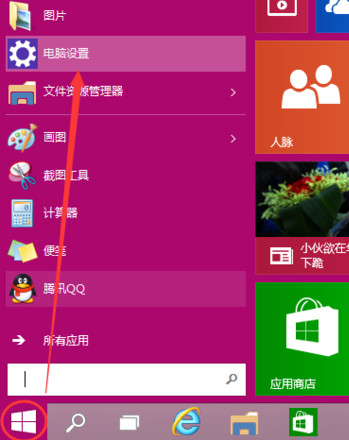
如何更改win10系统电脑密码教程图1
2.跳转到电脑设置,选择“用户和账号”
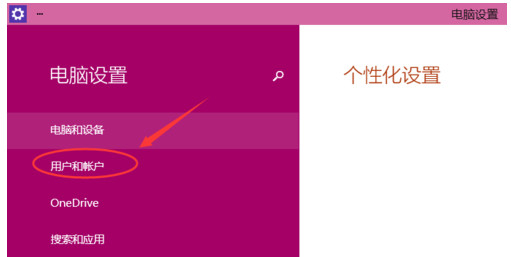
如何更改win10系统电脑密码教程图2
3.点击进入,在右边就会有一个密码--更改,点击更改
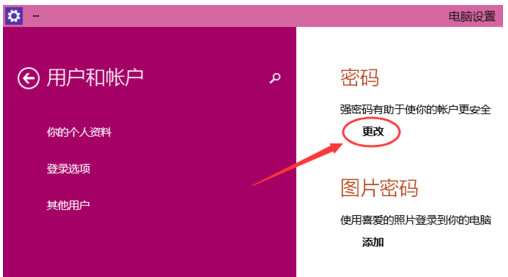
如何更改win10系统电脑密码教程图3
4.它就会要你输入旧密码---输入新密码---最后点击完成,按照步骤,一步步走就好了
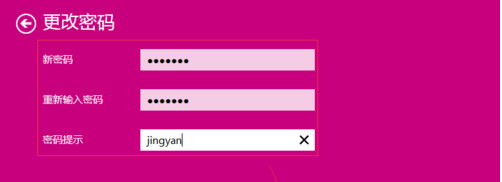
如何更改win10系统电脑密码教程图4
关于更改win10密码的解决方法就介绍到这里,如果用户在使用win10时也出现同样问题的话,不妨按照教程的方法来解决吧。如果想了解更多资讯敬请关注www.163987.com
猜您喜欢
- win7萝卜家园光盘系统重装图文教程详..2017-05-16
- 最简单xp换win7系统教程2016-11-07
- win10系统之家32位sp1装机专业版系统..2016-11-21
- 深度技术ghost win7 x64旗舰版光盘安..2016-09-22
- win7资源管理器停止工作,小编告诉你Wi..2018-03-02
- 光盘重装xp系统方法2017-04-17
相关推荐
- ghost win7安装教程 2022-01-22
- 系统之家win8正版纯净版推荐下载.. 2017-01-05
- 系统win7旗舰版32位最新下载.. 2017-04-12
- 小编告诉你win7桌面小工具不见了怎么.. 2017-10-17
- 华硕ghost win7系统下载推荐 2016-11-05
- win8.1如何获取最高管理权限对系统进.. 2015-05-10





 系统之家一键重装
系统之家一键重装
 小白重装win10
小白重装win10
 萝卜家园win11专用免激活版64位v2023.04
萝卜家园win11专用免激活版64位v2023.04 驱动精灵2013 V7.0.608.1112 绿色去广告版 (驱动管理软件)
驱动精灵2013 V7.0.608.1112 绿色去广告版 (驱动管理软件) 萝卜家园ghost win8 64位专业版下载v201808
萝卜家园ghost win8 64位专业版下载v201808 深度技术Ghost Win7 SP1 32位 2015贺岁版
深度技术Ghost Win7 SP1 32位 2015贺岁版 最新2014深度技术widows XP3系统 V201401
最新2014深度技术widows XP3系统 V201401 小虎浏览器 v
小虎浏览器 v 雨林木风ghos
雨林木风ghos 小白系统Ghos
小白系统Ghos 小白系统 gho
小白系统 gho IE9.0中文完
IE9.0中文完 百度图片批量
百度图片批量 PotPla<x>yer
PotPla<x>yer Known Color
Known Color  Easy DVD Cre
Easy DVD Cre FileSearchEX
FileSearchEX 小白系统Win8
小白系统Win8 粤公网安备 44130202001061号
粤公网安备 44130202001061号